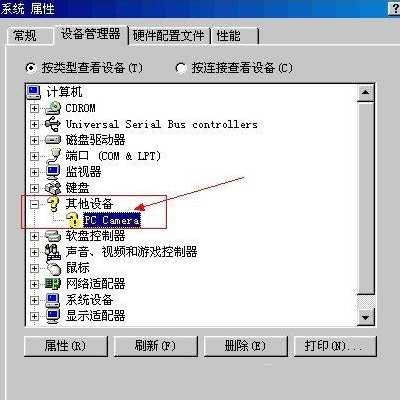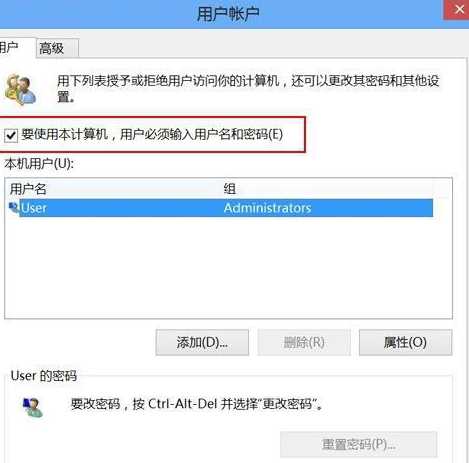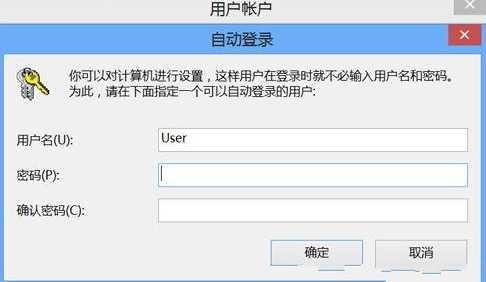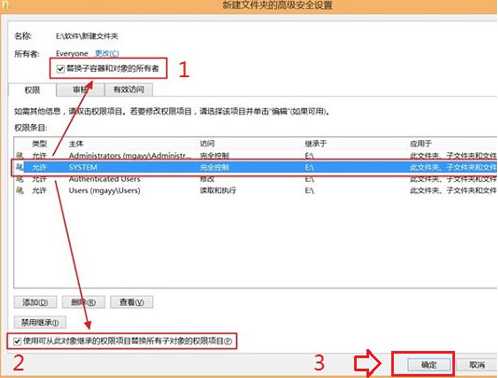获取Win8.1管理员权限的详细教程
电脑基础 发布日期:2025/12/15 浏览次数:1
正在浏览:获取Win8.1管理员权限的详细教程
获取Win8.1管理员权限的详细教程
使用win8.1朋友们,在操作时要打开某个程序或者是删除某个文件时,系统就会弹出管理员权限不足,无法操作提示,这另许多朋友烦恼不已。那么,如何获取win8.1系统管理员权限呢?下面随小编一起来看看获取win8.1管理员权限详细教程吧!
1、在遇到权限限制文件夹上右键鼠标,然后选择“属性”如下图所示:
2、在弹出文件属性对话框中,切换到“安全”选项卡,然后再点击底部“高级”选型,如下图所示:
3、进入文件高级属性对话框后,我们可以看到这个文件夹属于Administrators用户所有,我们这里需要降低账户,需要点击后边“更改”,如下图所示:
4、之后会弹出一个小选择用户对话框,我们这里输入要选择对象名称下方文字区域中输入Everyone,然后点击右侧“检测名称”按钮,最后点击“确定”即可,如下如图所示:
以上操作目就是将这个文件夹所有这由Administrators(高级管理员)降低到Everyone(所有人)权限,完成后我们就完成了对该文件夹降权设置了,之后所有用户都可以进行操作,就不存在权限不足问题了。
5、最后还需要在回到高级安全设置窗口中,需要选中主体中SYSTEM目录条,勾选上下两个选框,点击底部”确定“即可,最后还会弹出一个安全提示框,我们选择“是”确认即可,如下图所示: